Word2003如何进行分栏查看?
设·集合小编 发布时间:2023-04-20 15:41:09 780次最后更新:2024-03-08 12:17:22
有时我们可能需要把文章内容分成几栏,以便更具特色。那么要怎样操作呢?下面就来给大家分享下,在Word2003中如何进行分栏查看的方法,希望能帮助到大家。

工具/软件
硬件型号:华硕无畏15
系统版本:Windows7
所需软件:Word2003
方法/步骤
第1步
首先,打开Word2003文档,选中要进行分栏的文字段落,然后点击格式菜单。
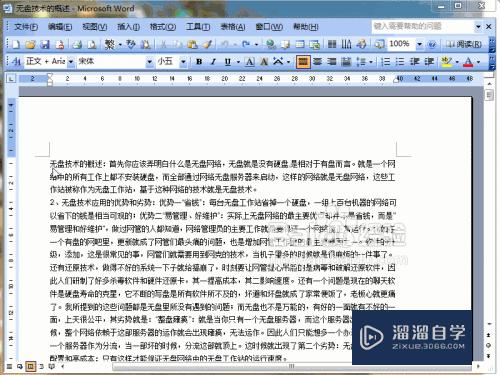
第2步
在弹出的菜单命令中点击分栏命令,弹出分栏对话框,选中两栏,点击确定按钮。我们看到,选中的文本就分成两栏了。
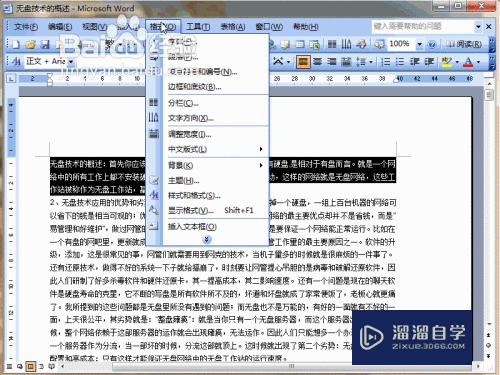
第3步
如果在分栏对话框中选择三栏,再点击确定按钮,我们看到,选中的文字就被分成三栏了。
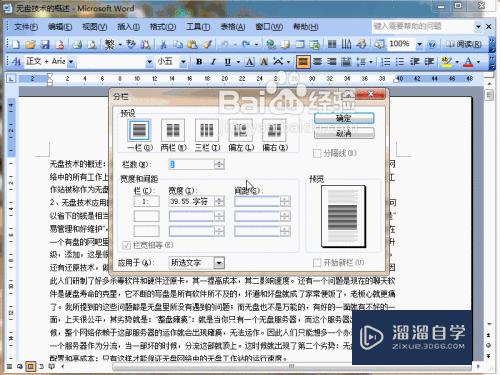
第4步
如果在分栏对话框中选择偏左,确定后我们看到文字分为两栏,左边栏较窄,右边栏较宽。
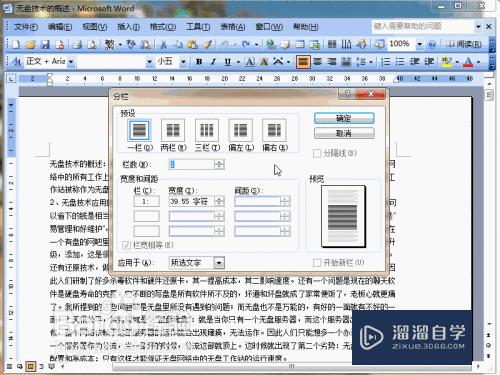
第5步
如果在分栏对话框中选择偏右,确定后文字则是左边栏较宽,右边栏较窄,还可以勾选分隔线,则栏与栏之间就会出现一条直线。
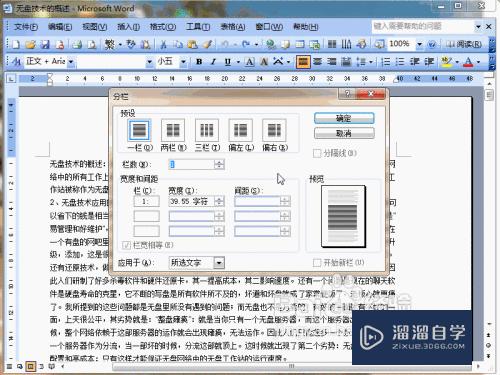
第6步
如果想分更多栏,则在栏数后面的进行调整数字,比如5栏。如果想限制每一栏的字数,则把栏宽相等的勾去掉,就可以自由调整栏的宽度和间距了。

- 上一篇:怎么在Word文档中插入签名?
- 下一篇:Word中怎样给文字下面加点?
相关文章
- PS怎么导入3Dlut调色预设文件?
- Ai如何制作3D效果?
- CAD中线段如何进行等分?
- CAD中如何进行图案填充?
- CAD中如何进行加载插件?
- CAD如何进行线宽设置?
- 使用CAD如何进行画图?
- 在CAD中如何进行旋转复制呢?
- Word文本中的公式如何对齐?
- Word批注作者如何修改?
- Word2016如何拆分窗口?
- Word2010怎么将手动换行符替换为段落标记?
- Word2016的设置怎么找?
- 横跨30年,100 张截图,WPS变迁记(1989-2021)上
- 不足40M的WPS极限精简版,便携性拉满,老电脑福音
- Excel如何进行加密
- excel 隔行操作
- 如何在wps文档中突出显示内容怎么给wps文档内容划重点
- 如何将水印应用在wps全文档页面中怎么在wps文档全部页面中添加水印
- 如何在wps文档中快速导出图片wps文档内的图片怎么提取
- 如何将wps文档视图设置为多页wps文档多页视图设置方式
- 如何在wps文档中设置装订线wps文档页面装订线设置教程
- 如何在wps文档中设置分栏wps文档分栏设置技巧
- 如何在wps文档中设置反向书籍折页怎样设置文档反向书籍折页
- wps文档隐藏段落标记的方法 如何在wps文档中显示隐藏段落标记
- 如何将文档行距设置为固定值wps文档段落行距设置教程
- 如何在wps文档段落前分页wps文档段落前分页设置教程
- 如何在wps文档中插入主题封面wps文档封面设计技巧
- 如何在wps文档中删除拼音标注wps文档拼音标注内容删除方法
- 如何批量删除wps文档中的全部空格一键删除文档内容空格教程
- 如何在wps文档中设置奇偶页打印效果wps文档打印页码预设技巧
- 如何在wps文档中设置作文稿纸样式wps文档纸张格式设置教程
- 如何在wps中设置文档自动更正功能wps文档选项功能设置教程
- 如何将wps文档跳转到指定的页面如何在wps文档中快速选择页面
- 如何一键加粗文档中的指定内容wps文档指定内容批量加粗教程
- 如何在wps文档中使用截图取字功能如何使用截图取字功能提取文档中的文本
- 如何批量更改wps文档文本颜色如何在wps文档中修改指定文字的颜色
- 如何在wps文档阅读版式中设置栏数wps文档阅读版式栏数设置技巧
- word、excel等文件怎样转换为PDF格式文件?
- word/excel中怎么快速的打出乘除符号(×÷)?
- 宏被禁用怎么办?excel/word宏已被禁用解决方法
- 在excel做好的表格复制到word后表格线不显示怎么办?
- 如何将excel格式转为word格式
- 如何在Excel表格中插入Word文档方法
- 在word文档中怎么插入excel表格?
- Excel和Word联用中的邮件合并功能使用方法
- Word转PPT
- Word文档怎么实现分页效果?
- Word如何制作目录操作教程
- Word怎么进行章节分页?
- Word画图怎么使用教程
- Word如何画图操作教程讲解
- Word图片下标的引用
- Word中怎么打出~?
- Word2016怎么让目录索引显示在左边?
- Word怎么能够做到缩印?
- Word怎么取消左右分页?
- Word怎么更新目录?
- Word怎么取消批注?
- Word怎么上下居中?
- Word怎么显示多级目录?
- Word怎么统计字数?
- Word怎么统计文档字数?
- Word怎么统计字数啊?
- Word怎么单独打拼音?
- Word怎么打出拼音和声调?
- Word怎么横向排版打印教程?
- Word怎么打出上划线?
- Word怎么求和?
- Word怎么求和呢?
- Word怎么横过来?
- Word怎么全选组合?
- Word怎么组合?
- Word怎么修订文档?
- Word怎么修订文档呢?
- Word怎么分栏?
- Word怎么查找?
- Word怎么进行分栏?
- Word怎么设置格式模板在新建Word文件中也能用?
- Word2016中如何输入乘号和除号?
- Word文档怎么打勾?
- Word怎么打分数?
- 如何关闭Word护眼模式?
- Office Word2003总是安全模式启动怎么解除?
- Word如何发送邮件?
- Word2010如何插入目录操作教程
- Word2010行距怎么设置?
- Word已停止工作怎么解决?
- Word如何打分数?
- Word2013怎么制作目录?
- Word怎么进行章节分页呢?
- Word如何取消批注?
- Word2007页脚页码自动排序如何设置
- Word国家公文标准格式要求
- AE如何进行视频渲染导出?
- 会声会影如何进行旋转视频?
- Word2007里怎么取消右边标注栏?
- Word2007怎样插入数学公式?
- 如何在Word中插入Word附件?
- Word2007怎么实现单行合并字符?
- Word2010怎么修改默认样式?
- Word2007怎么设置tab缩进字符?
- Word2010怎么每页都重复显示表头标题行?
- Word2003怎么插入摄氏度符号?
- Word2007中如何编辑公式?
- 怎么设置Word1.5倍行间距?
- Word2010如何查看文档总字数统计?
- Word2010如何输入带有根号的数值?
- Word2010如何添加组合框按钮控件?
- Word2016杂志风格文档排版教程
- Word2003如何操作邮件合并?
- Word2013中如何显示可选连字符?
- Word2019如何打印文档?
- Word2010如何制作字帖?
- Word多种视图模式介绍
- Word提示已停止工作怎么解决?
- Word2007光标前“l”不见了怎么解决?
- Word2013打开宏的操作教程
- Word2013怎么画出下划线?
- Word如何取消分栏?
- Word2016怎么设置项目编号?
- Word2016如何修改修订的显示用户名?
- Word2003如何对文本进行分栏?
- Word2007中如何分栏排版?
- Word2013中如何设置下拉框?
- Word2016如何快速输入繁体字?
- Word怎样取消句首字母大写?
- Word2016中如何插入数学公式?
- Word怎么分散对齐?
- Word2003如何设置自动保存?
- Word2019如何去掉空格和回车产生的符号?
- Word2010怎样设置信封选项?
- Word2010如何设置密码保护?
- Word2013教程
- Word信息检索怎么关闭?
- Word2007如何合并多个文档?
- Word怎么左右缩进?
- Office2003Word总是安全模式启动怎么解除?
- Word如何添加编号教程
广告位


评论列表